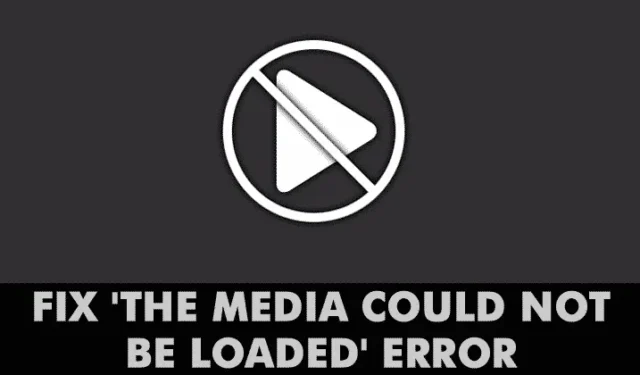
認めましょう! ウェブを閲覧しているときに、見たいビデオを見つけて再生するとエラー メッセージが表示される、という経験を誰もが一度はしたことがあるでしょう。Windows ユーザーは、ウェブ ブラウザーでビデオを再生しているときに、「プレーヤーの読み込みエラー」、「メディアを読み込めませんでした」などのビデオ エラー メッセージに遭遇することがよくあります。
「メディアを読み込めませんでした」というエラー メッセージに関して、読者から複数のメッセージが寄せられました。エラー メッセージの全文は、「サーバーまたはネットワークに障害が発生したか、形式がサポートされていないため、メディアを読み込めませんでした」です。
Chrome でメディアを読み込めませんでしたというエラー
では、このエラー メッセージは何を意味しているのでしょうか? 正直に言うと、エラー メッセージではビデオ再生エラーの原因が 1 つも特定されません。原因はサーバー、ネットワーク、またはサポートされていないビデオ ファイル形式である可能性があります。
「サーバーまたはネットワークに障害が発生したか、形式がサポートされていないため、メディアをロードできませんでした」というエラー メッセージを修正するまで、目的のビデオを視聴することはできません。したがって、「メディアをロードできませんでした」というエラー メッセージも表示される場合は、Web ブラウザーのビデオ エラーを修正するための最適な方法をいくつか紹介します。
Google Chrome で「メディアを読み込めませんでした」というエラーを修正する方法
この記事では、Web ブラウザーから「メディアを読み込めませんでした」というエラー メッセージを修正するための最適な方法をいくつか紹介しました。
1. インターネットの問題を確認する

「メディアを読み込めませんでした」という Chrome エラーが発生する主な原因は、多くの場合インターネットです。これは、インターネットの問題によりブラウザがビデオを読み込めない場合に発生します。
したがって、高度な方法を試す前に、インターネットの問題がないか確認することをお勧めします。インターネットが機能しているかどうかを確認するには、速度テスト Web サイトを使用できます。
2. Webページを再読み込みする
インターネットの問題を除外した後、次にできる最善のことは、Web ページを更新することです。Web ページで問題が発生し、メディア ファイルが再生されない場合があります。
ウェブページを再読み込みすると、このような問題は解消されます。ページを更新するには、アドレス バーの横にある再読み込みボタンをクリックします。
更新後、エラーなくビデオを視聴できるかどうかを確認してください。それでもエラーが発生する場合は、次の方法を試してください。
3. Webブラウザを更新する

古い Web ブラウザは多くのバグやエラーを招きます。多くの Windows ユーザーは、Web ブラウザを更新することで「メディアを読み込めませんでした」というエラー メッセージを解決しました。
Web ブラウザを更新すると、ブラウザ関連のほぼすべての問題が解決され、ブラウジング エクスペリエンスが向上します。[設定] > [ヘルプ] > [Google Chrome について] に進みます。次に、Google Chrome がブラウザの更新を確認するまで待ちます。
4.ウェブページから広告ブロッカーを無効にする

世界中のビデオ プレーヤーとホストは現在、この手法を使用して、訪問者に広告ブロック ソフトウェアまたは拡張機能をオフにさせています。
ウェブマスターは、広告ブロッカーの拡張機能またはソフトウェアを検出すると、「メディアを読み込めませんでした」というエラー メッセージを表示します。
したがって、その場合は、Adblocking ソフトウェアまたは拡張機能をオフにすることで問題を解決できます。特定の Web サイトで Adblock を無効にするには、以下の簡単な手順に従ってください。
- エラーメッセージが表示されている Web ページを開きます。
- 広告ブロッカー拡張機能をクリックします。
- 「このページでは実行しない」をクリックします
これで完了です。これで、Web ページの AdBlock を無効にして、「形式がサポートされていないため、メディアを読み込むことができませんでした」というエラー メッセージを修正できます。
5. VPNを有効または無効にする
はい、VPN は匿名性を高め、Web 上の足跡を消す優れたプライバシーおよびセキュリティ ツールですが、メディアの再生に問題が生じることもあります。
VPN に接続しているときにビデオを再生できない場合は、VPN をオフにする必要があります。その逆の場合も同様です。通常の IP アドレスでビデオを再生できない場合は、VPN に接続してみてください。
有効または無効にすると、Chrome ブラウザのメディアを読み込めなかったエラーが解決される可能性があります。
6. DNSサーバーを変更する
時々、DNS の問題が原因で、ユーザーは「メディアを読み込めませんでした」というエラーを受け取ります。ISP によって割り当てられた DNS サーバーを使用している場合、そのような無料サーバーは混雑していて最適化されていないことが多いため、問題が発生します。
解決策として、Google DNS サーバーに切り替えて Web ページを更新してみてください。必要な手順は次のとおりです。
1. Windows PC でコントロール パネルを開き、[ネットワークと共有センター]をクリックします。

2. ネットワークと共有センターで、アダプターの設定の変更をクリックします。

3. 接続されているネットワーク アダプターを右クリックし、[プロパティ]を選択します。

4.インターネット プロトコル バージョン 4を選択し、[プロパティ]をクリックします。

5. 優先 DNS サーバーに8.8.8.8と入力し、代替 DNS サーバーに8.8.4.4と入力します。完了したら、[OK]をクリックします。

これで完了です。これで Google DNS サーバーに切り替わります。変更を適用するには、必ず PC を再起動してください。
7. キャッシュとCookieをクリアする

キャッシュと Cookie が古くなると、「フォーマットがサポートされていないため、メディアを読み込むことができませんでした」などのエラー メッセージが表示されることがよくあります。そのため、キャッシュと Cookie をクリアして、「フォーマットがサポートされていないため、メディアを読み込むことができませんでした」というエラーを修正してみてください。
Microsoft フォーラムの多くのユーザーは、「形式がサポートされていないため、メディアを読み込むことができませんでした」というエラー メッセージは、Web ブラウザーから古いキャッシュと Cookie をクリアすることで解決されたと主張しています。
そこで、「設定」>「詳細オプション」に進みます。次に、詳細オプションで「閲覧履歴データの消去」をクリックします。リストからキャッシュと Cookie を選択し、「閲覧履歴データの消去」をクリックします。完了したら、ブラウザを再起動して、「フォーマットがサポートされていないため、メディアを読み込めませんでした」というエラー メッセージを修正します。
8. Chromeブラウザをリセットする

他のすべての方法で「メディアを読み込めませんでした」というエラー メッセージを修正できない場合は、リセットが最後の手段になります。Chrome ブラウザをリセットするには、次の手順に従ってください。
「設定」>「詳細オプション」に進みます。「詳細オプション」で下にスクロールし、「設定を元のデフォルトに戻す」オプションをクリックします。表示されるプロンプトで、「設定をリセット」を選択します。
9. Google Chromeブラウザを再インストールする
メディアを読み込めなかったというエラーは、Chrome ブラウザの設定が正しくない場合にも発生することがあります。Chrome をリセットするとユーザーが行った設定が元に戻りますが、Chrome プロファイルに問題がある場合は、Web ブラウザを再インストールする必要があります。
そのため、コントロール パネルを開いて、Google Chrome ブラウザをアンインストールします。アンインストールしたら、最新バージョンの Chrome ブラウザを PC に再インストールし、ビデオをもう一度再生してみてください。
10. 別のブラウザを試す

キャッシュと Cookie をクリアした後でも問題が発生する場合は、別のブラウザを試す必要があります。「形式がサポートされていないため、メディアを読み込むことができませんでした」というメッセージは、すべてのインターネット ブラウザに影響すると言われていますが、ほとんどの場合、この問題の被害者 1 人につき、特定の Web ブラウザ 1 つだけに影響します。
したがって、ビデオの再生中に「形式がサポートされていないため、メディアを読み込むことができませんでした」というエラー メッセージを修正できない場合は、別のブラウザーを試してみてください。
したがって、これらは「サーバーまたはネットワークに障害が発生したか、形式がサポートされていないため、メディアをロードできませんでした」というエラー メッセージを修正するための最良の方法です。エラーを修正する他の方法をご存知の場合は、下のコメント ボックスでお知らせください。





コメントを残す